Poder ver una contraseña de Wi-Fi guardada puede ahorrarte mucha frustración. A veces, desconectar el Wi-Fi puede impedir que cierres sesión automáticamente. Estés de acuerdo o no, te has enfrentado a esto al menos una vez en la vida, y lo peor es cuando no puedes recordar la contraseña que estableciste hace mucho tiempo. Si esto te sucede a menudo y no has guardado tu contraseña de Wi-Fi en ningún lugar físico, sigue leyendo.
Hoy, tu problema de recordar las contraseñas de Wi-Fi olvidadas va a desaparecer. Hay varias formas de mostrar la contraseña de Wi-Fi en este artículo que te ayudarán a superar esto.
Cómo ver la contraseña de Wi-Fi guardada
Aquí hay varios métodos diferentes a través de los cuales puedes ver la contraseña de Wi-Fi guardada.
Verifica la contraseña de Wi-Fi en dispositivos que ejecutan Android 10
¿Necesitas conectar un nuevo dispositivo a tu Wi-Fi pero no recuerdas la contraseña? ¡No te preocupes! Si tienes un teléfono Android (versión 10 o posterior), estás a punto de saber cómo ver la contraseña de Wi-Fi guardada en Android para tus redes guardadas. Lee a continuación:
- Abre la aplicación de configuración y ve a tu opción 'Red e Internet'.
- Ahora selecciona Wi-Fi y en la página siguiente verás una lista de redes Wi-Fi disponibles, y debajo de eso verás redes guardadas . Dentro del menú de redes guardadas, selecciona el Wi-Fi para el que deseas ver la contraseña.
- Y ahora selecciona el pequeño icono de engranaje o candado junto a la red guardada.
- Haz clic en el botón Compartir a la derecha y se te mostrará un código QR en tu pantalla.
- Debajo del código QR en la pantalla, verás la contraseña escrita en texto plano.
- Puedes elegir compartir la contraseña directamente. O pídele a la persona con la que quieres compartirla que escanee el código QR desde su teléfono.
Cómo encontrar la contraseña de Wi-Fi a través de tu enrutador Wi-Fi
Si no puedes averiguar cómo saber la contraseña de Wi-Fi guardada, otra forma fácil de acceder a tu contraseña de Wi-Fi guardada es a través del panel de administración de tu enrutador inalámbrico. Es fácil acceder a él a través de la aplicación 'Página de configuración del enrutador'. La aplicación está disponible en Play Store y puede acceder al panel de administración de tu enrutador inalámbrico. Una vez que tengas acceso a tu panel de administración, puedes seguir los pasos que se mencionan a continuación para ver tu contraseña de Wi-Fi:
- Abre el panel de administración de tu enrutador inalámbrico.
- Ahora ve a la página 'Configuración'.
- Navega a la página de configuración 'Inalámbrico', luego a la opción eguridad inalámbrica' y verás tu contraseña de Wi-Fi allí.
Si no quieres usar la aplicación página de configuración del enrutador, también puedes acceder al panel de administración de tu enrutador inalámbrico a través de cualquier navegador de Internet. Debes abrir una nueva pestaña e ingresar 19161 o 19160.1 en la barra de búsqueda. Si bien esto funciona para la mayoría de los enrutadores, si no funciona para ti, puedes buscar en Internet tu enrutador Wi-Fi específico.
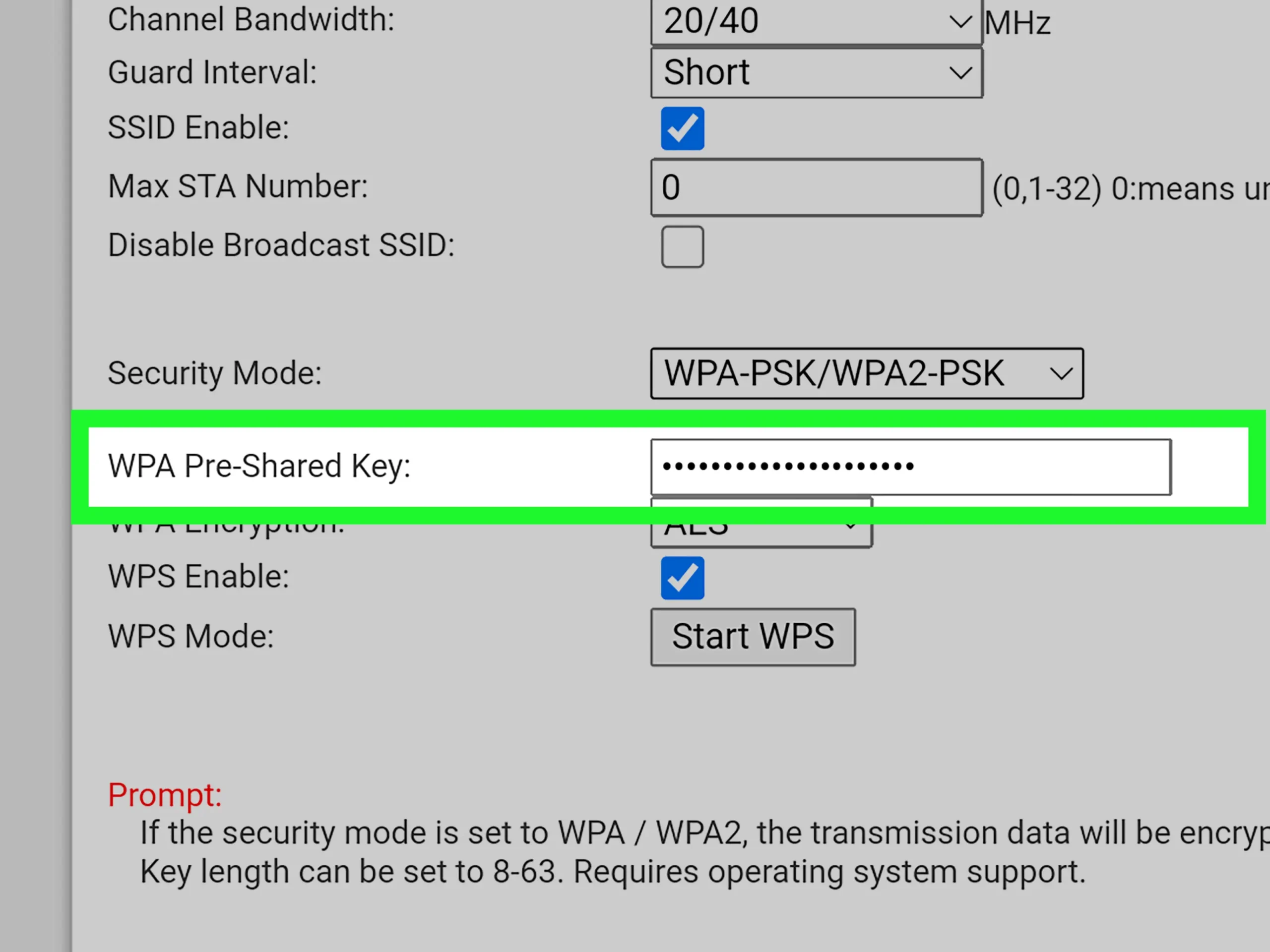
Verifica la contraseña de Wi-Fi para Android Oreo o inferior
Si tu dispositivo está ejecutando Android 9 (Oreo) o inferior, no puede generar un código QR para tu red Wi-Fi directamente. Sin embargo, aún puedes encontrar tu contraseña de Wi-Fi guardada usando un código QR. Así es cómo:
- Genera un código QR: Descarga cualquier aplicación generadora de códigos QR de Google Play Store.
- Usa la aplicación para crear un código QR para tu red Wi-Fi.
- Guarda la imagen del código QR en tu galería.
- Decodifica el código QR: Abre la aplicación Google Lens o toca el icono de la lente en la aplicación Google.
- Selecciona la imagen del código QR de tu galería o usa tu cámara para escanear el código QR directamente.
- Una vez que se haya escaneado el código QR, aparecerán el nombre y la contraseña de tu Wi-Fi en los resultados.
Alternativamente, puedes usar la aplicación Google Photos:
- Abre Google Photos y busca la imagen del código QR.
- Toca el icono de Google Lens.
- El nombre y la contraseña de tu Wi-Fi se mostrarán como texto plano.
Siguiendo estos pasos, puedes recuperar fácilmente tu contraseña de Wi-Fi guardada incluso si tu dispositivo está ejecutando una versión anterior de Android.
Verifica la contraseña de Wi-Fi para dispositivos Android con root
Si tu teléfono Android está ejecutando Android 9 o inferior y quieres saber cómo ver la contraseña de Wi-Fi en Android sin código QR, hay otro truco. Necesitas usar la aplicación Wifi Key Recovery de Play Store, que requiere privilegios de root, lo que significa que tu dispositivo debe tener root. Esto solo funcionará si has instalado TWRP en tu teléfono y, usándolo, puedes instalar Magisk para obtener root.
Si tu dispositivo tiene root, abre muchas formas a través de las cuales puedes verificar la contraseña guardada de tu Wi-Fi. Hay varias aplicaciones en Play Store que afirman mostrar tu contraseña de Wi-Fi. Una de las que funciona muy bien es Wi-Fi Password Viewer de SimoneDev. Así es como puedes usarlo.
- Abre la aplicación Wi-Fi Password Viewer y proporciona el acceso de superusuario.
- Permite el permiso tocando 'Otorgar' cuando aparezca la ventana emergente. Eso te llevará a la red Wi-Fi a la que te conectaste. Te mostrará cada entrada de la contraseña debajo de ese nombre de Wi-Fi.
- Si te has conectado a muchas redes Wi-Fi diferentes, la lista puede ser bastante larga y puedes buscarla usando el botón de búsqueda.
Consultas habituales
¿Puedes ver una contraseña de Wi-Fi guardada?
Sí, puedes ver fácilmente una contraseña de Wi-Fi guardada en tu computadora. Haz clic con el botón derecho en tu adaptador Wi-Fi en la lista, luego elige estado > propiedades inalámbricas. En la pestaña Seguridad, encontrarás un cuadro de contraseña con puntos. Haz clic en mostrar caracteres para revelar la contraseña en texto plano.
¿Cómo puedo ver la contraseña de mi Wi-Fi?
Para los dispositivos Android que ejecutan la versión 10 o posterior, acceder a tu contraseña de Wi-Fi es sencillo. Navega a configuración > wi-fi en tu teléfono, luego selecciona redes guardadas y haz clic en tu red doméstica. Elige la opción compartir e ingresa tu contraseña para verla.
¿Cómo ver las contraseñas guardadas en Android?
Para verificar tus contraseñas guardadas en un dispositivo Android, abre Chrome y toca más > configuración. Desde allí, selecciona administrador de contraseñas y verificación de contraseñas para acceder a tus contraseñas guardadas.
¿Qué aplicación puede mostrar la contraseña de Wi-Fi guardada?
Si tienes un dispositivo Android con root, puedes usar la aplicación Wifi Key Recovery de Play Store para ver las contraseñas de Wi-Fi guardadas sin aplicaciones adicionales. Esta aplicación requiere privilegios de root y proporciona una forma fácil de acceder a las contraseñas de Wi-Fi guardadas.
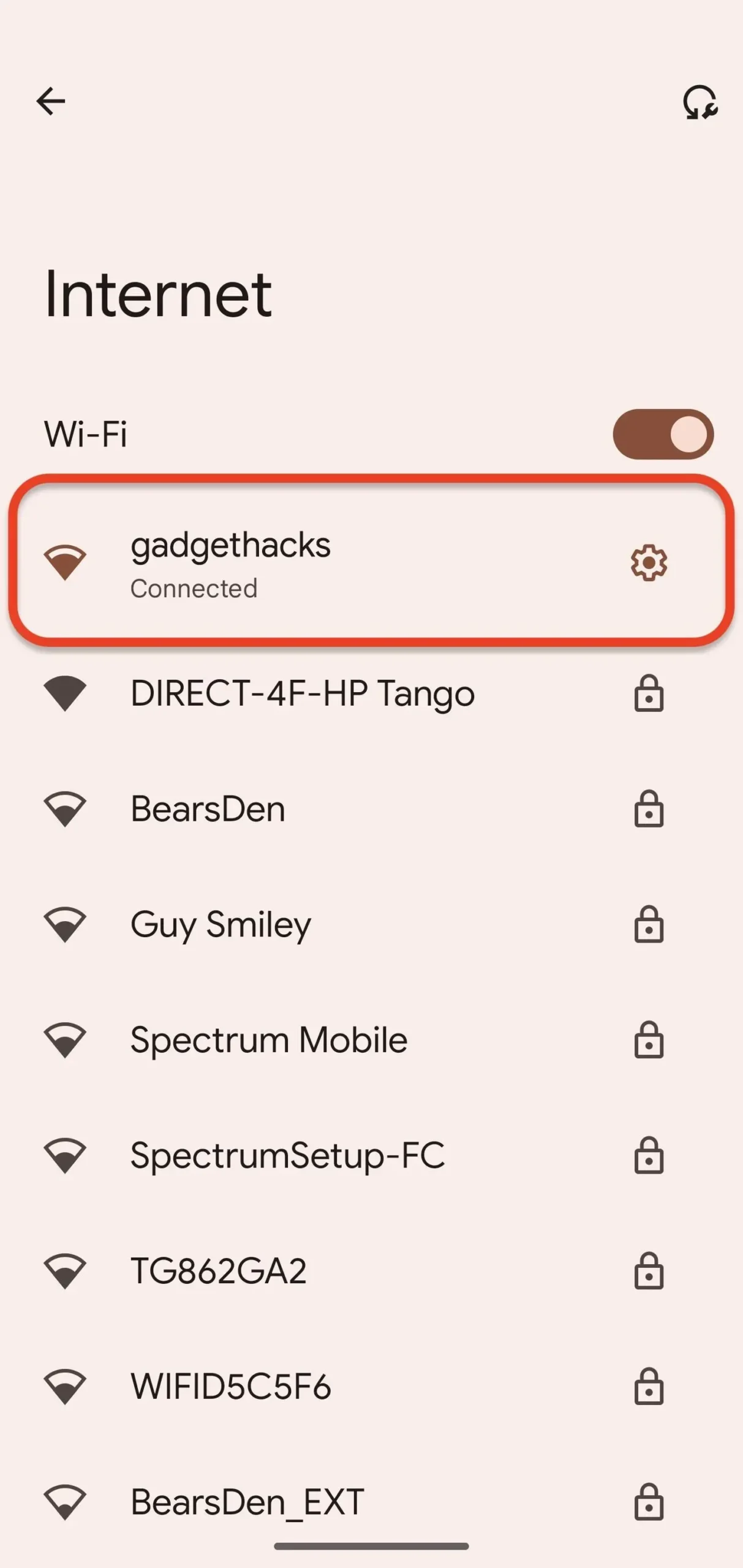
¿Cómo compartir la contraseña de Wi-Fi guardada?
Para Pixel y la mayoría de los demás teléfonos Android, ve a configuración > red e internet > wi-fi. Toca el engranaje de configuración junto a tu red, luego selecciona compartir. Autentícate y aparecerá una pantalla con un código QR, el nombre de la red Wi-Fi y la contraseña para compartir.
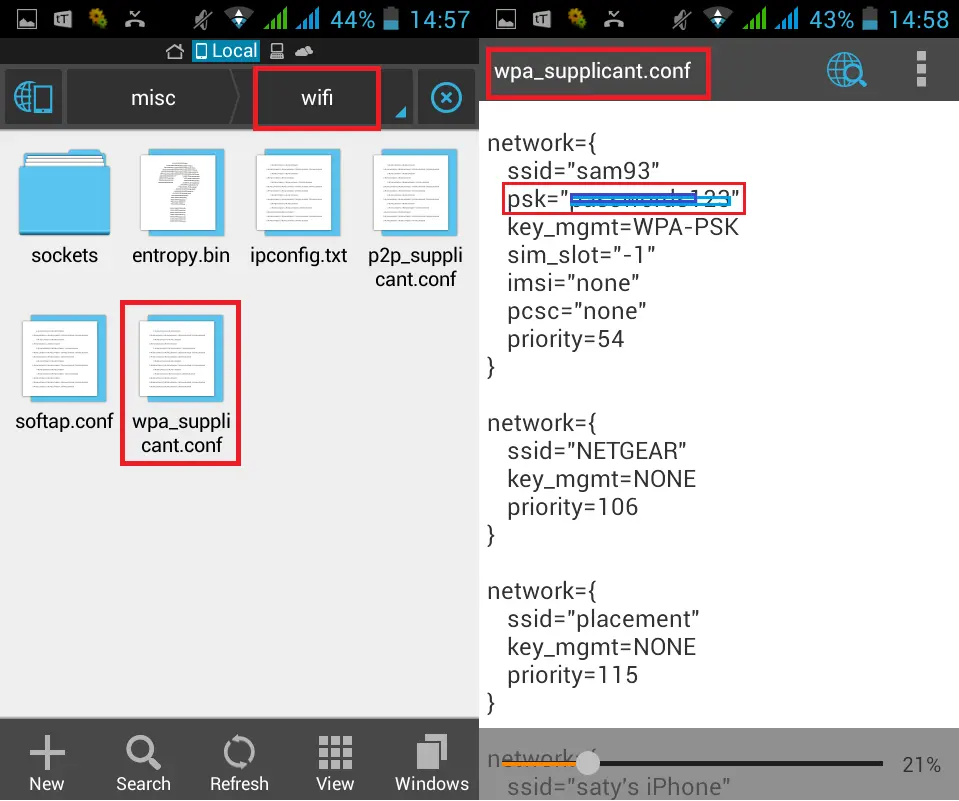
Estas son las mejores formas de ver tu contraseña de Wi-Fi guardada. Ya sea para volver a conectar un dispositivo o compartir la red con un amigo, olvidar tu contraseña de Wi-Fi ya no será un problema. Desde la configuración de Android hasta los paneles de administración del enrutador, e incluso a través de códigos QR y dispositivos con root, ahora tienes varias formas de acceder a tu contraseña de Wi-Fi. Simplemente sigue los sencillos pasos proporcionados y podrás volver a conectarte en poco tiempo.
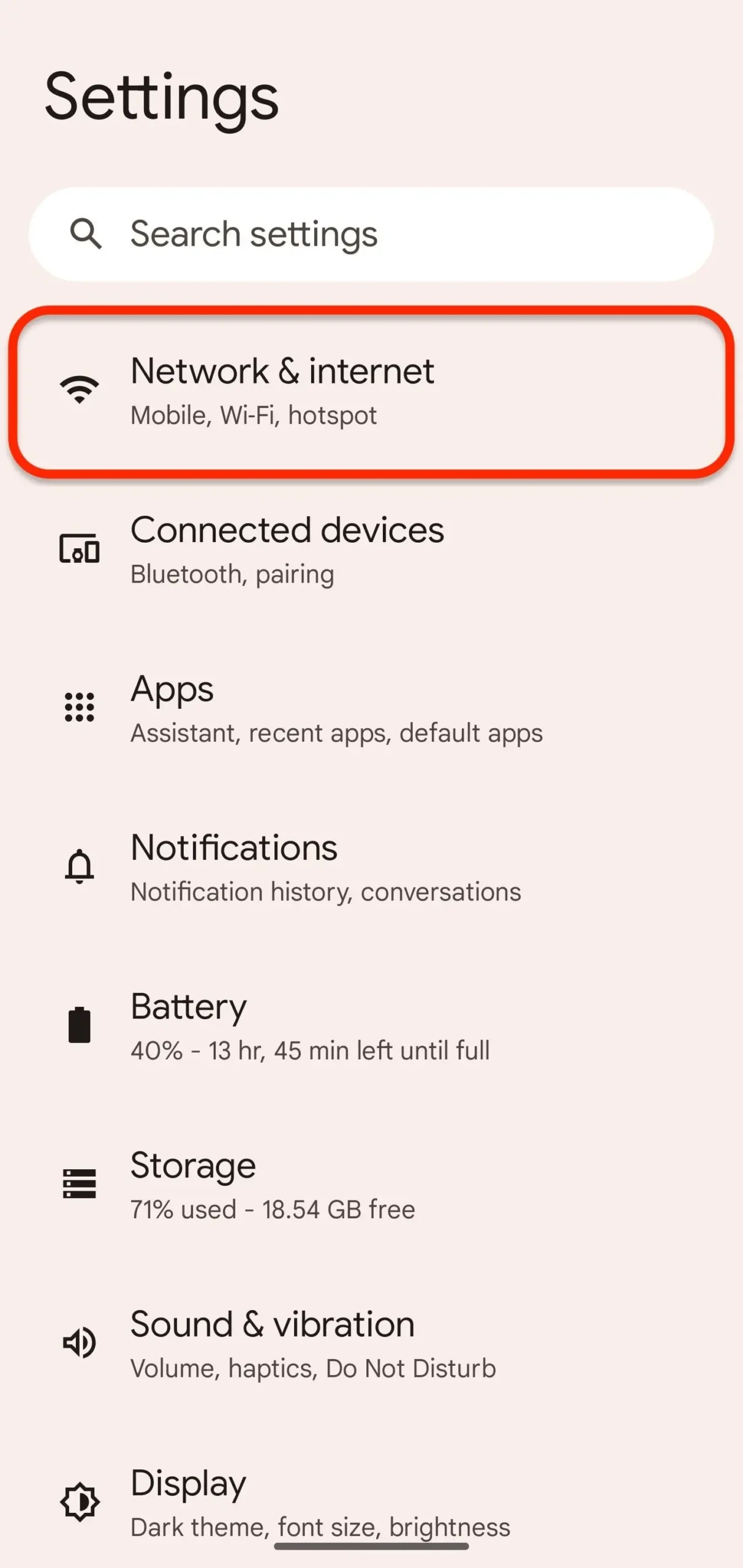
Comparte este artículo con alguien a quien le resulte útil. Además, si tienes alguna consulta con respecto a los pasos o cualquier cosa relacionada con la visualización de una contraseña de Wi-Fi guardada, ¡No dudes en dejar un comentario!
Si quieres conocer otros artículos parecidos a Ver contraseña wi-fi guardada en android: ¡Fácil y rápido! puedes visitar la categoría Seguridad wi-fi.

